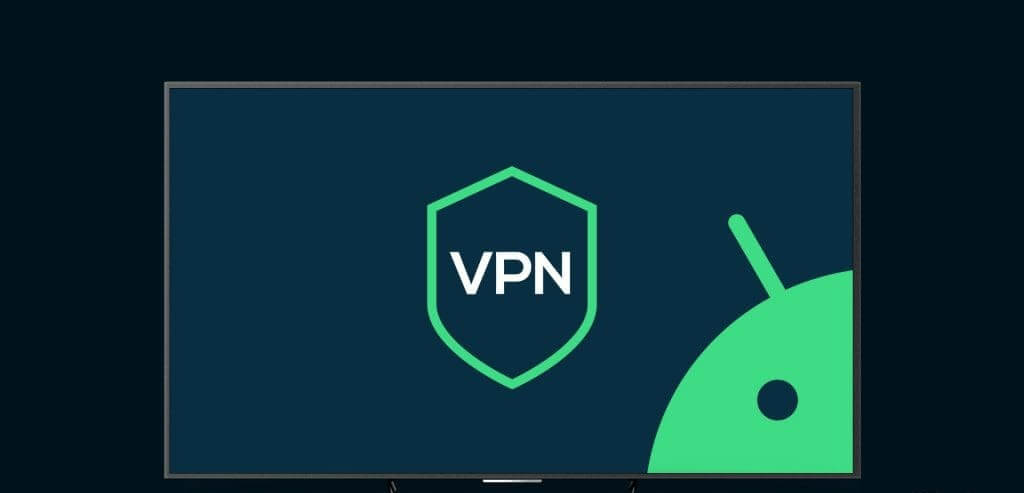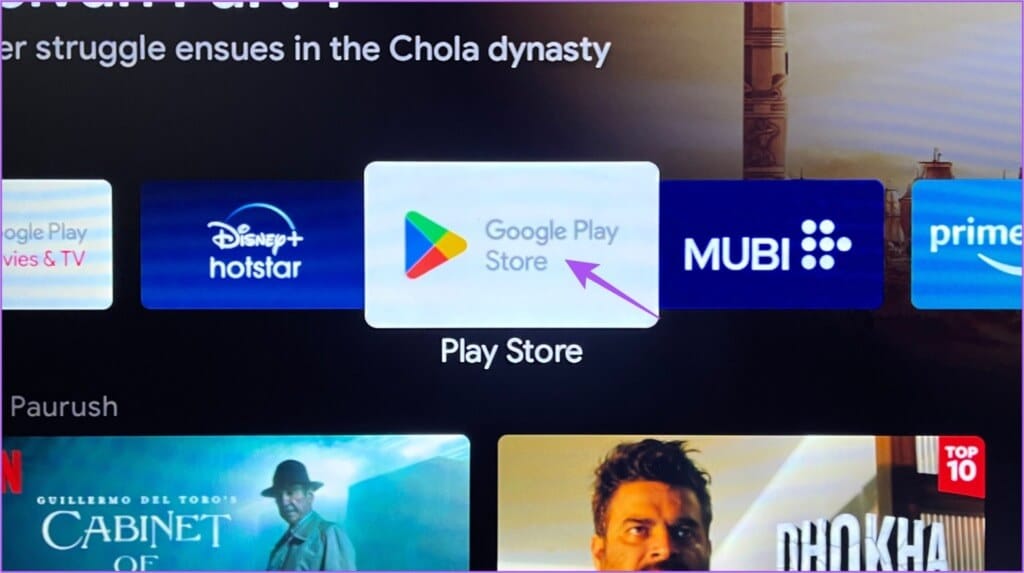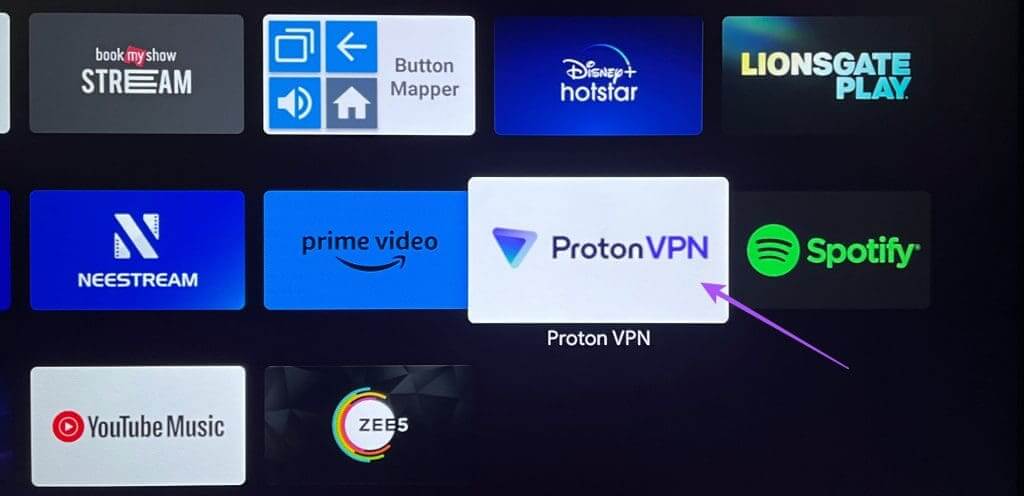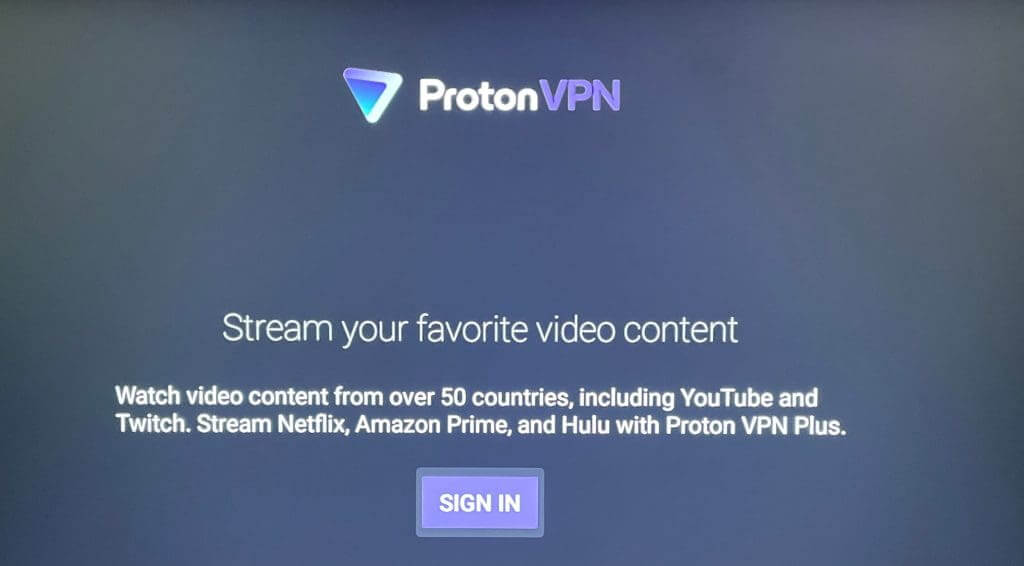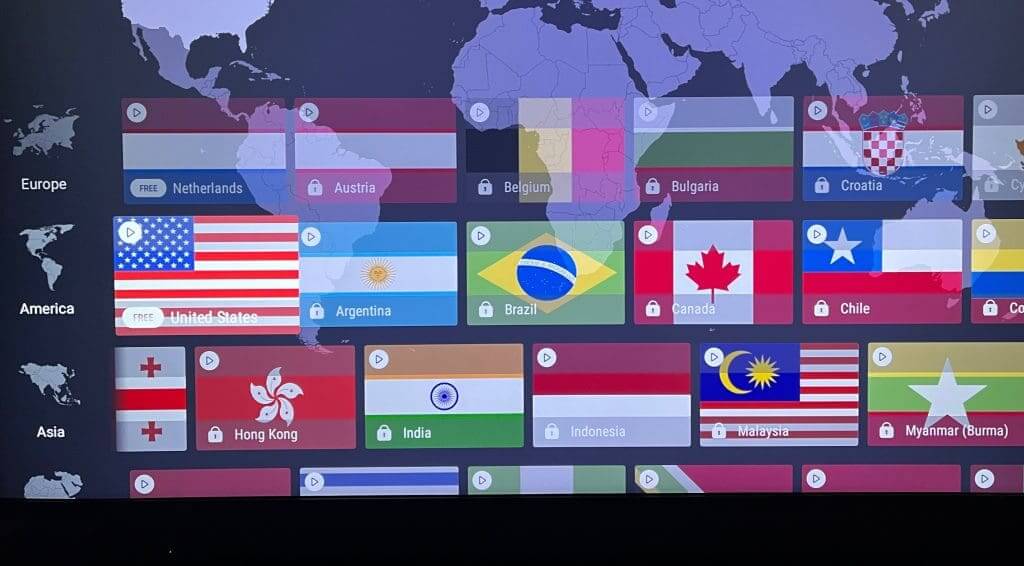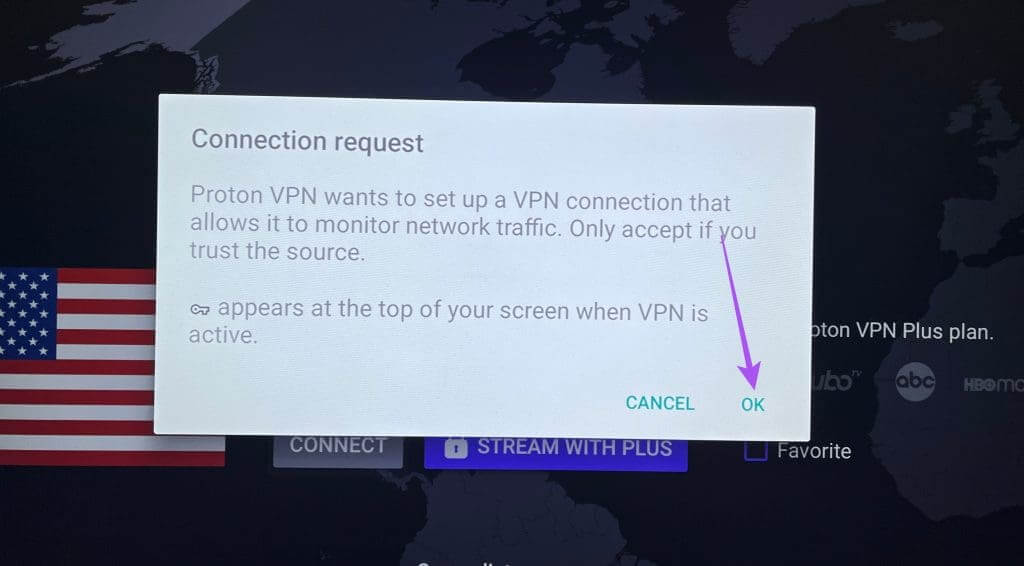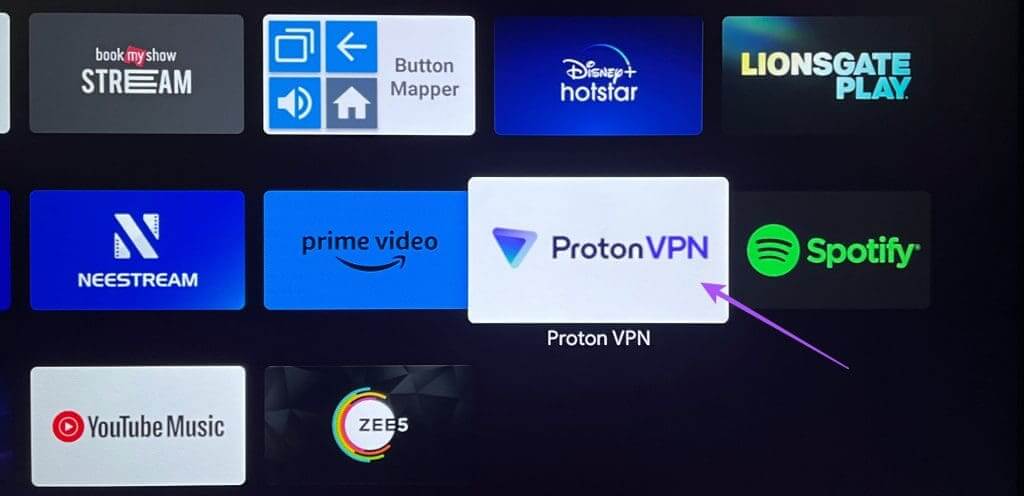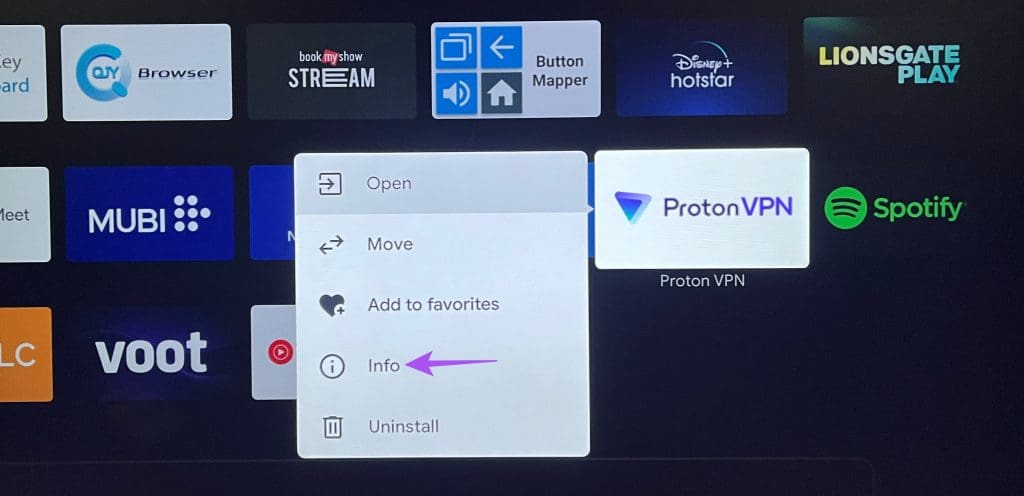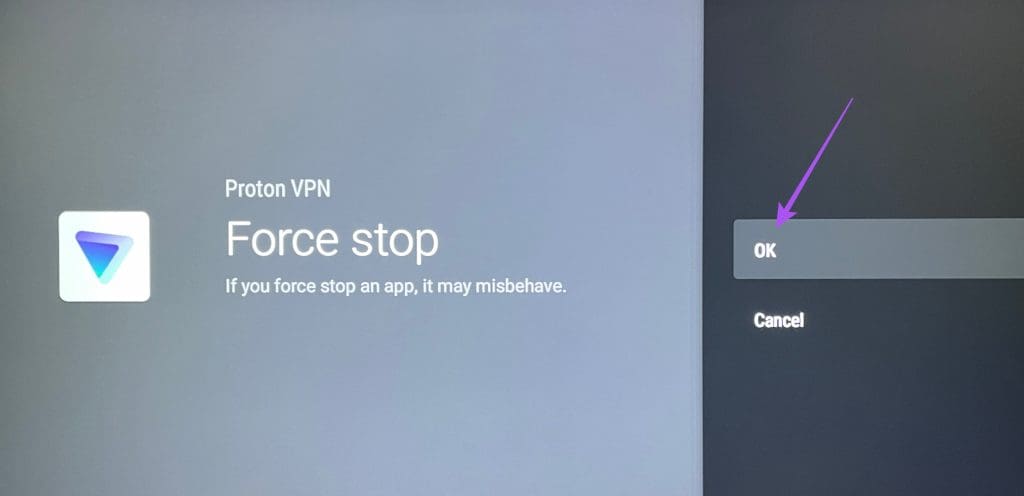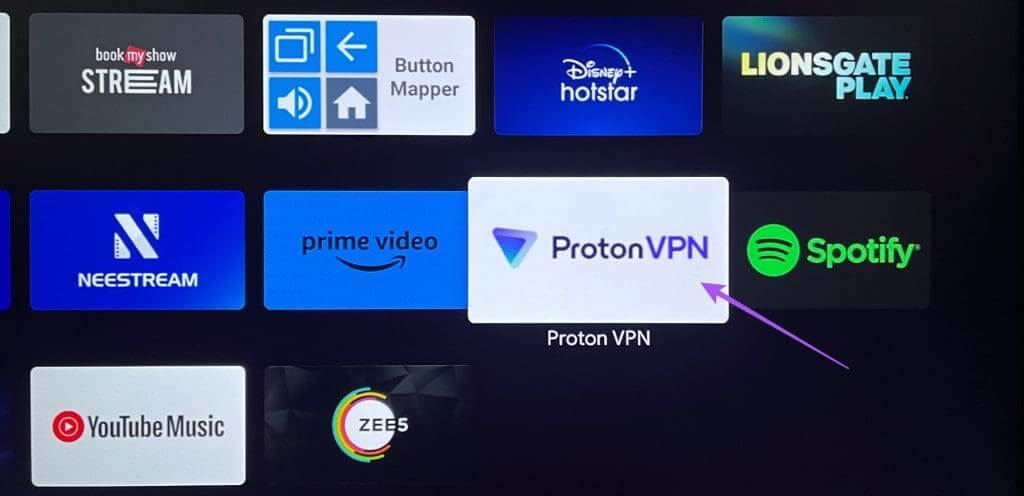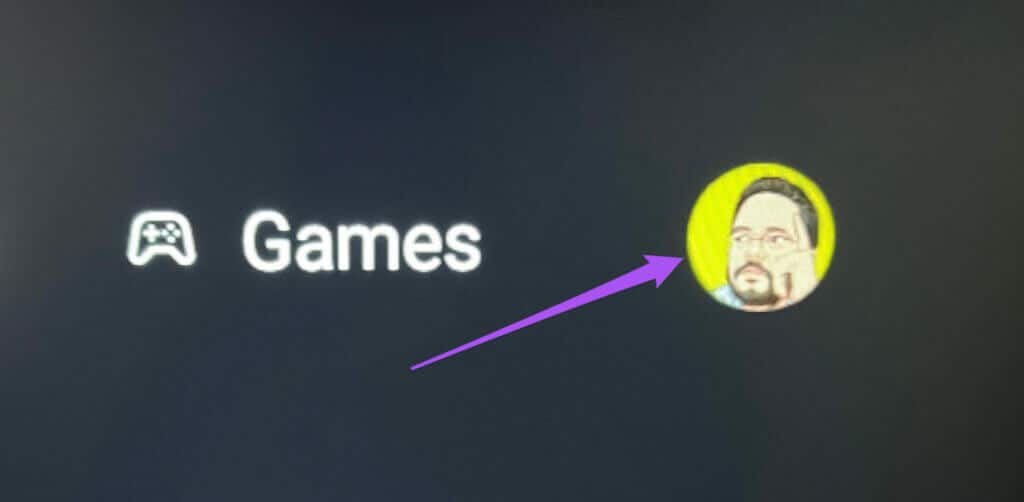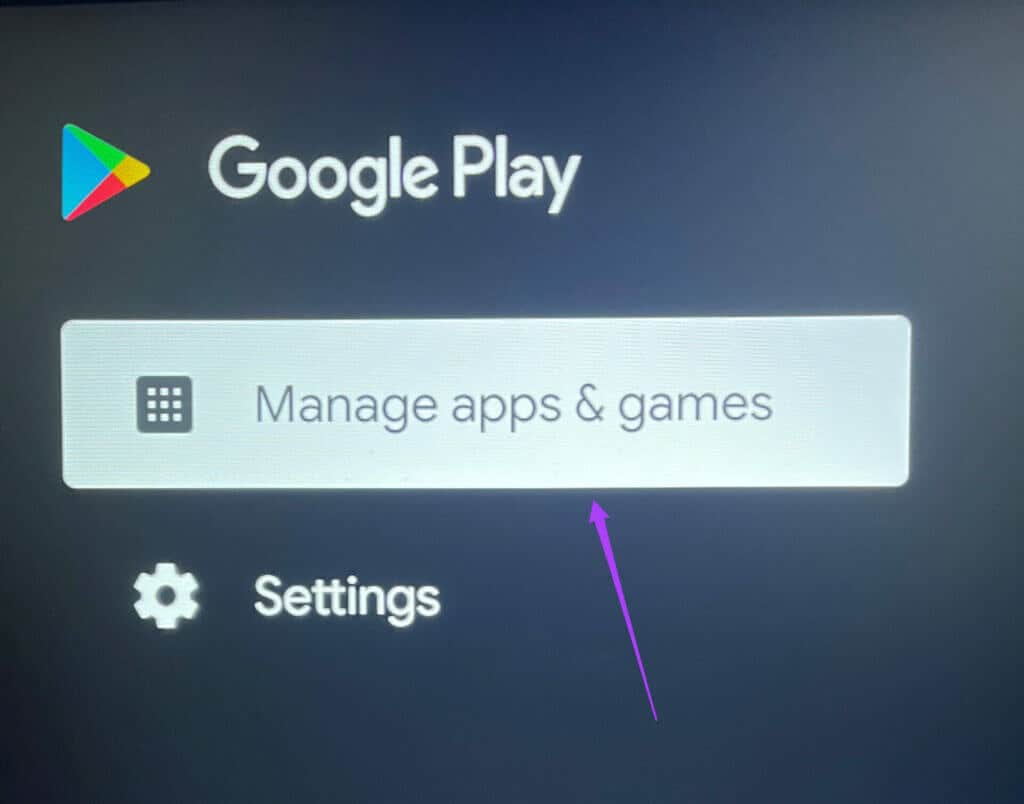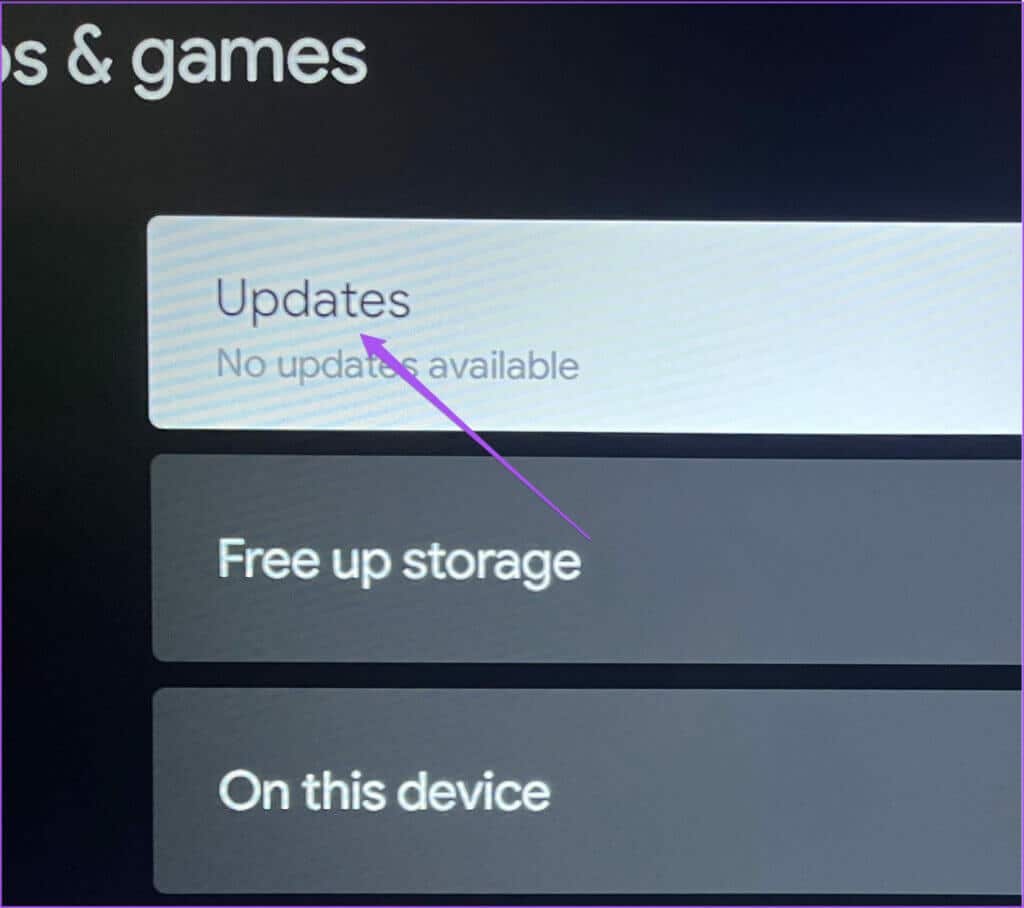如何在 Android TV 上設定和使用 VPN 應用
您可以在 Android TV 上安裝各種串流媒體應用程序,永遠不會錯過您喜愛的遊戲、電影或節目。 您可以在 Android TV 上欣賞大量內容。 但是,您在串流媒體應用程式上看到的任何內容都取決於您所在的位置。 以下是如何在 Android TV 上設定和使用 VPN 應用程式。
您想觀看的節目或電影可能在您所在地區的串流應用程式上無法觀看。 所以,你可以安裝 Android TV 上的 VPN 應用程式 存取此內容。 在這篇文章中,我們將分享在 Android TV 上設定和使用 VPN 應用程式的步驟。
如何在 Android TV 上下載和使用 VPN 應用程式
如果你使用 適用於您的 Android 手機的 VPN 應用程式 或 iPhone,它也可能可以下載到您的 Android TV。 Express VPN、NordVPN、Surfshark 和 Proton VPN 等許多 VPN 應用程式都可以在 Android TV 裝置上安裝和使用。 他們提供免費和付費服務。
以下介紹如何在 Android TV 上下載並安裝 VPN 應用程式。
相片1: على Android 電視裝置, 去 Google Play 商店磁貼 並選擇它。
相片2: 在搜索欄中 谷歌商店, 寫名字 VPN應用 並安裝該應用程式。 例如,我們在這篇文章中使用 Proton VPN。
意見3: 安裝 VPN 應用程式後,在 Android TV 上打開它。
相片4: 登錄到 您的帳戶。 您可能需要您的電腦將 Android TV 註冊為裝置。
相片5: 定位 المنطقة 連接到網絡 VPN بعد تسجيلالدخول.
意見6: 定位 好的 之前確認通話請求 VPN服務提供者 您的。
您現在已連接到 Android TV 上的 VPN。 只需關閉 VPN 應用程式即可開始觀看串流平台上的內容。
請注意,串流媒體平台上可能存在一些由於 VPN 連線而無法進行串流媒體播放的影片。 我們建議使用付費 VPN 訂閱而不是免費帳戶。
如何在 Android TV 上關閉 VPN
以下是在 Android TV 上關閉 VPN 的方法。
相片1: 打開 VPN應用 在你的安卓電視上。
相片2: 定位 斷開.
VPN 應用程式無法在 Android TV 上執行
如果任何已安裝的 VPN 無法在您的 Android TV 上運行,請使用以下一些故障排除方法來解決該問題。
1. 檢查您的 VPN 訂閱狀態
您應該先檢查您的 VPN 訂閱是否仍然有效。 您可以訪問其官方網站或打開您喜愛的 VPN 服務的行動應用程式並查看。 如有必要,如果您先前的付款無法處理,您也可以更改付款方式。
2. 檢查您的互聯網連接
網路連線速度對於在 Android TV 上使用 VPN 至關重要。 所以你可以 進行速度測試 確保您的 ISP 不會遇到任何停機時間。
3. 強制退出並重新啟動VPN應用程式
您可以嘗試在 Android TV 裝置上強制退出並重新啟動 VPN 應用程式。 這將為應用程式帶來一個新的開始。
相片1: 長按 Android TV 上的 VPN 應用程式圖標,然後選擇資訊。
相片2: 定位 強制終止 從右側菜單。
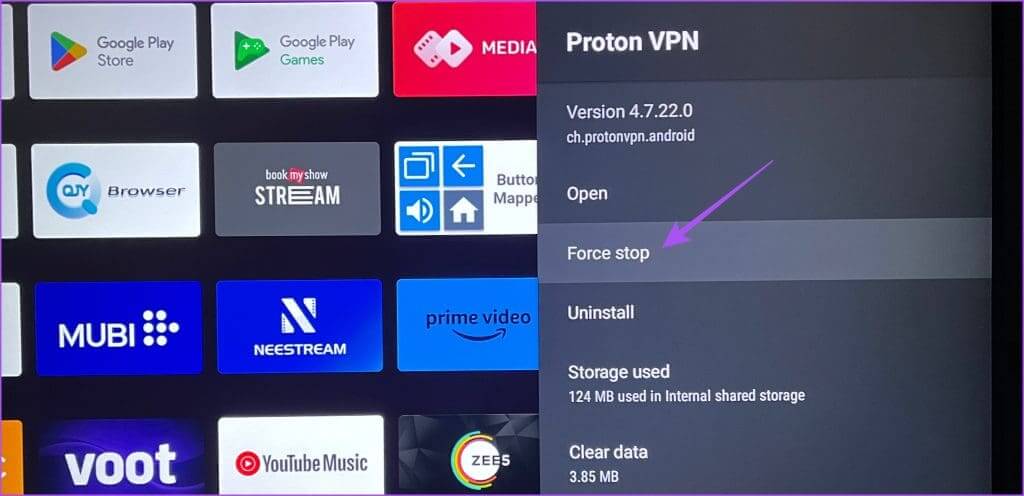
相片4: 準備好了 打開VPN應用程式 並檢查問題是否已解決。
4.更新VPN應用
您可以在 Android TV 上檢查應用程式更新。 安裝更新版本的 VPN 應用程式應該可以解決該問題。
相片1: 打開 應用商店 在你的安卓電視上。
相片2: 選擇圖標 個人檔案 在右上角。
意見3: 定位 管理應用程序和遊戲 從左側。
相片4: 定位 更新。
相片5: 如果 VPN 應用程式有可用更新,請下載並安裝它。
意見6: 之後,打開 VPN應用 驗證問題是否已解決。
您也可以閱讀我們的帖子,如果 您的 Android TV 上的應用程式未更新。
在 Android TV 上設定和使用 VPN 應用
您可以在 Android TV 上設定和使用 VPN 應用程式來擴展您的內容觀看選項。 為了在家中獲得身臨其境、影院般的觀看體驗,您至少應該擁有一台 55 吋的電視。